Windows快速找到最近打开的文件、图片等项目
1、以Windows7为例,如果设置恰当,点开开始菜单就能找到“最近使用的项目”。(如图)
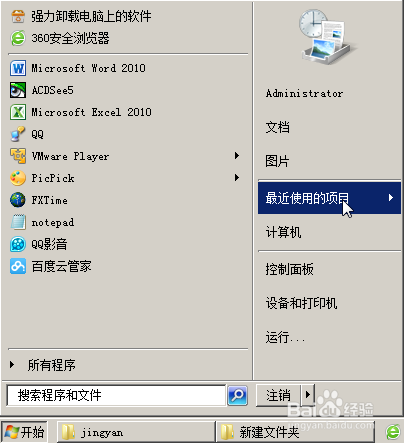
2、用鼠标点击“最近使用的项目”,就会出现你最近打开过的文件。(如图),点击其中的文件就会再次打开它。
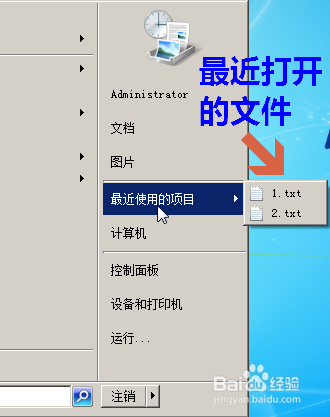
3、但是如果设置不当,开始菜单中不会出现“最近使用的项目”这几个字,
或者有“最近使用的项目”,但其中是空的,没有存储你最近打开过的文件。(如图)
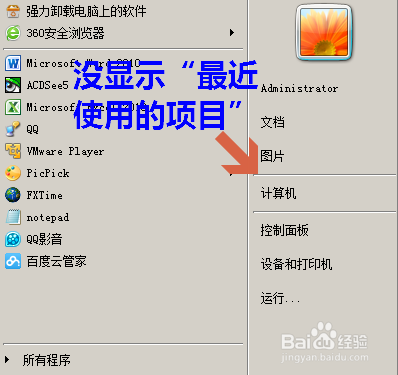
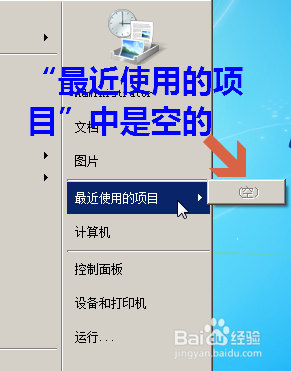
4、如果出现不显示“最近使用的项目”或者其中是空白的情况,应该先用鼠标右键(注意:是右键)点击开始菜单,在出现的菜单中用鼠标左键点击“属性”。(如图)
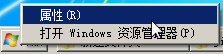
5、再在出现的属性选项框中用鼠标左键勾选“存储并显示最近在开始菜单和任务栏中打开的项目”。确定后,再打开文件时就会在“最近使用的项目”中显示。
如果开始菜单中不显示“最近使用的项目”这几个字,还要先点击选项框中的“自定义”按钮。(如图)
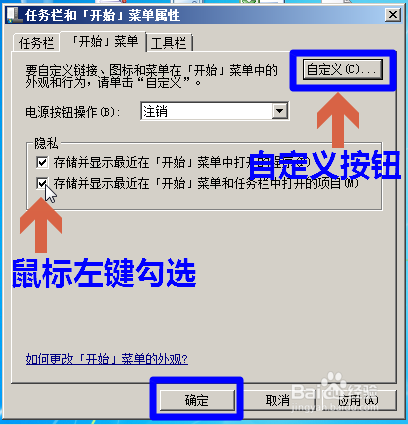
6、打开自定义选项框后,用鼠标左键点击右侧滑块并按住鼠标左键不放将滑块拖动到底部。(如图)
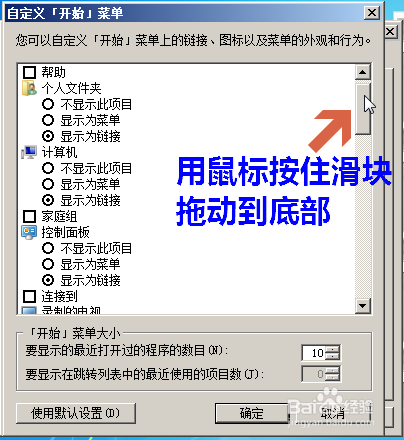
7、勾选“最近使用的项目”选项,只有勾选他开始菜单才会出现“最近使用的项目”。另外在选项框的最底部还能设置“最近使用的项目”中显示的文件数量。(如图)
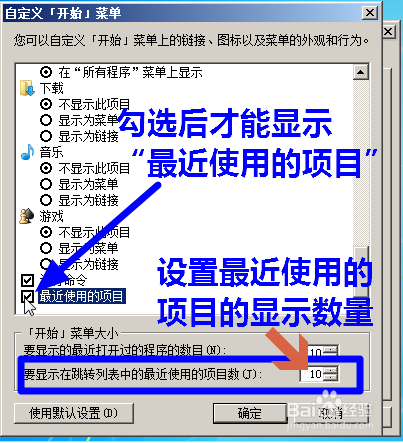
8、如果你打开某个文件后,不想让他留在“最近使用的项目”中,可以在“最近使用的项目”中的文件名上点击鼠标右键,然后再用鼠标左键点击“删除”即可。这个删除不会删除原始文件,只会取消该文件在“最近使用的项目”中的显示(如图)
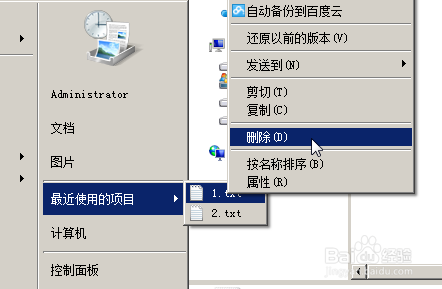
声明:本网站引用、摘录或转载内容仅供网站访问者交流或参考,不代表本站立场,如存在版权或非法内容,请联系站长删除,联系邮箱:site.kefu@qq.com。
阅读量:69
阅读量:39
阅读量:98
阅读量:21
阅读量:136